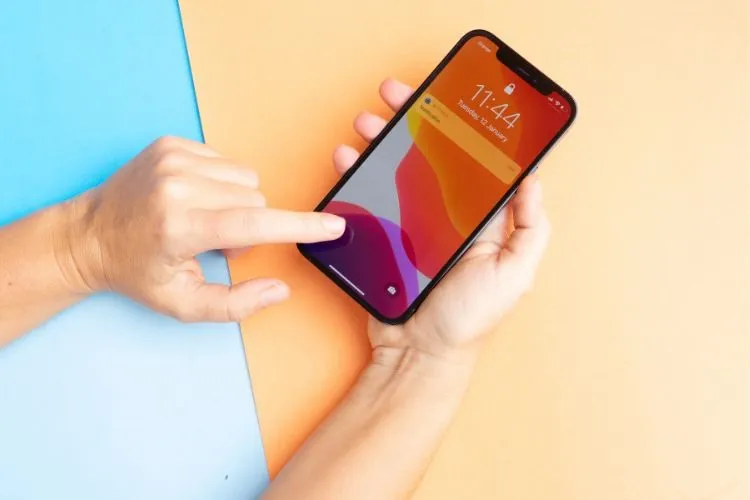Bạn đang gặp khó khăn khi tìm cách đổi ngôn ngữ iPhone sang tiếng Việt, tiếng Anh? Nếu vậy thì bạn nhất định đừng bỏ qua bài viết này, Blogkienthuc.edu.vn sẽ chia sẻ đến bạn cách đổi ngôn ngữ trên iPhone cực nhanh, hữu ích chỉ với các bước đơn giản ngay sau đây. Đừng bỏ lỡ nhé!
Biết cách đổi ngôn ngữ iPhone sẽ giúp bạn linh hoạt hơn trong việc lựa chọn, thay đổi hoặc thêm mới loại ngôn ngữ phù hợp với nhu cầu sử dụng của mình. Hãy cùng Blogkienthuc.edu.vn tìm hiểu ngay các bước đổi ngôn ngữ iPhone sang tiếng Anh, tiếng Việt hoặc bất kì ngôn ngữ nào một cách nhanh chóng và đơn giản nhất ngay sau đây nhé!
Bạn đang đọc: Cách đổi ngôn ngữ iPhone cực đơn giản và nhanh chóng qua tiếng Việt, tiếng Anh
Những lợi ích khi cài đặt ngôn ngữ mặc định trên iPhone
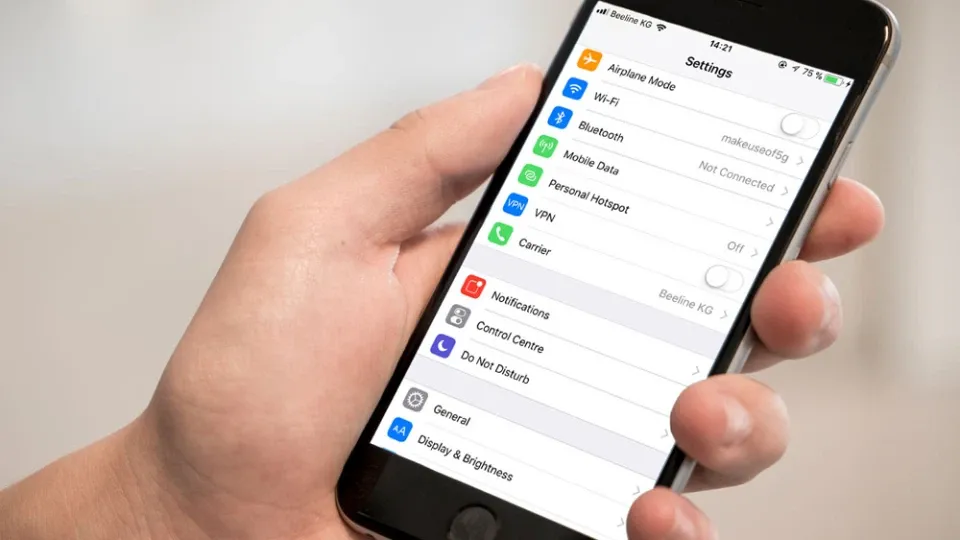
Cài đặt ngôn ngữ mặc định trên iPhone mang lại nhiều lợi ích cho người dùng, bao gồm:
- Hiểu rõ các thông điệp hệ thống: Ngôn ngữ mặc định là ngôn ngữ được sử dụng trong các thông báo, cài đặt, cập nhật và các ứng dụng của iPhone nên việc sử dụng ngôn ngữ mặc định sẽ giúp người dùng dễ dàng hiểu được các thông điệp này hơn.
- Dễ sử dụng: Ngôn ngữ mặc định giúp người dùng dễ dàng tìm kiếm và sử dụng các chức năng, tính năng trên iPhone.
- Hỗ trợ ngôn ngữ toàn cầu: iPhone được thiết kế để hỗ trợ nhiều ngôn ngữ khác nhau. Tuy nhiên, thông thường thì ngôn ngữ mặc định sẽ là tiếng Anh nên nó sẽ giúp iPhone hỗ trợ tốt hơn cho các ứng dụng và tính năng chưa được hỗ trợ đầy đủ bằng các ngôn ngữ khác.
- Cập nhật dễ dàng: Khi cập nhật phần mềm cho iPhone, ngôn ngữ mặc định sẽ được cập nhật một cách tự động vô cùng dễ dàng và thuận tiện.
- Tương thích với các ứng dụng: Nhiều ứng dụng chỉ hỗ trợ một số ngôn ngữ cụ thể nên việc sử dụng ngôn ngữ mặc định sẽ giúp người dùng có nhiều lựa chọn hơn khi tải xuống ứng dụng.
Các bước đổi ngôn ngữ iPhone cực chi tiết và dễ hiểu
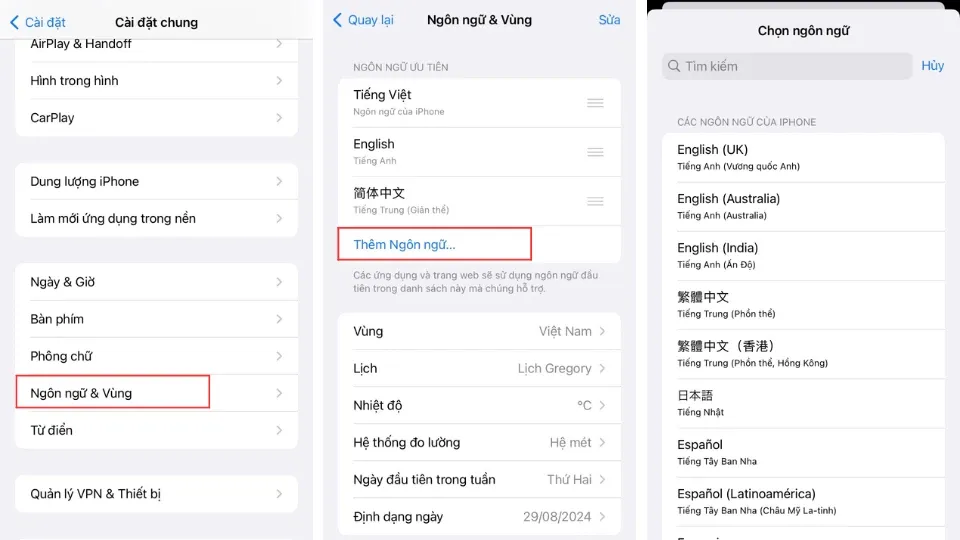
Dưới đây sẽ là các bước đổi ngôn ngữ trên iPhone mà bạn có thể tham khảo và áp dụng:
- Bước 1: Mở Cài đặt trên iPhone rồi vào mục Cài đặt chung.
- Bước 2: Tiếp theo, bạn kéo xuống và nhấn chọn mục Ngôn ngữ & vùng rồi chọn mục Thêm ngôn ngữ.
- Bước 3: Cuối cùng, bạn tìm và nhấn chọn ngôn ngữ mà mình muốn đổi là hoàn thành.
Các bước đổi ngôn ngữ ứng dụng trên iPhone
Để đổi ngôn ngữ cho từng ứng dụng cụ thể trên iPhone, bạn có thể tham khảo các bước dưới đây:
Bước 1: Trước tiên, bạn vào Cài đặt trên iPhone rồi tìm và chọn đúng ứng dụng mà mình đang muốn đổi ngôn ngữ.

Bước 2: Tiếp đến, bạn chọn mục Ngôn ngữ rồi tìm và chọn loại ngôn ngữ mà bạn muốn đổi.
Tìm hiểu thêm: Zalo Video là gì? Hướng dẫn cách đăng ký Zalo Video cực kỳ đơn giản để tham gia đăng video sớm nhất
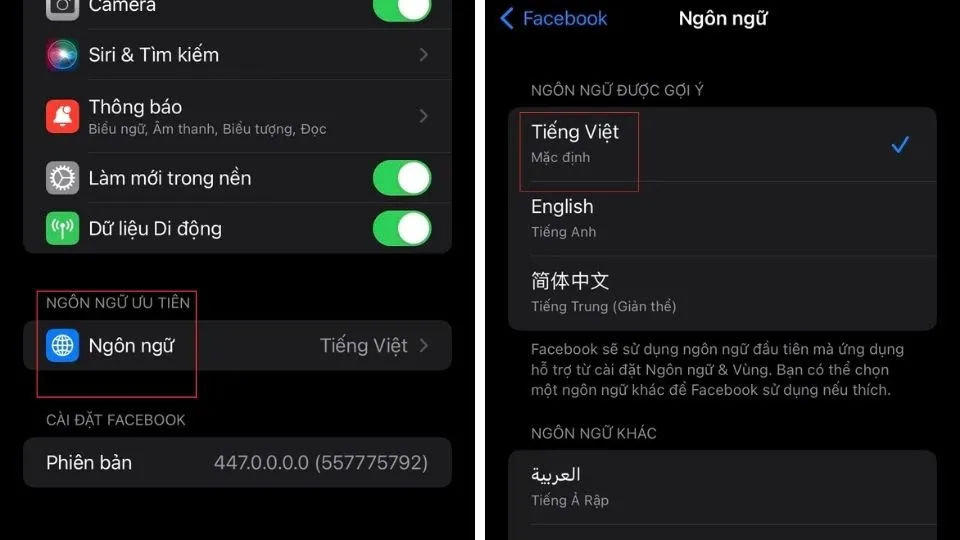
Bước 3: Cuối cùng, bạn chỉ cần truy cập vào ứng dụng vừa được đổi ngôn ngữ để kiểm tra là hoàn thành.
Cách thêm ngôn ngữ mới vào bàn phím cho iPad và iPhone
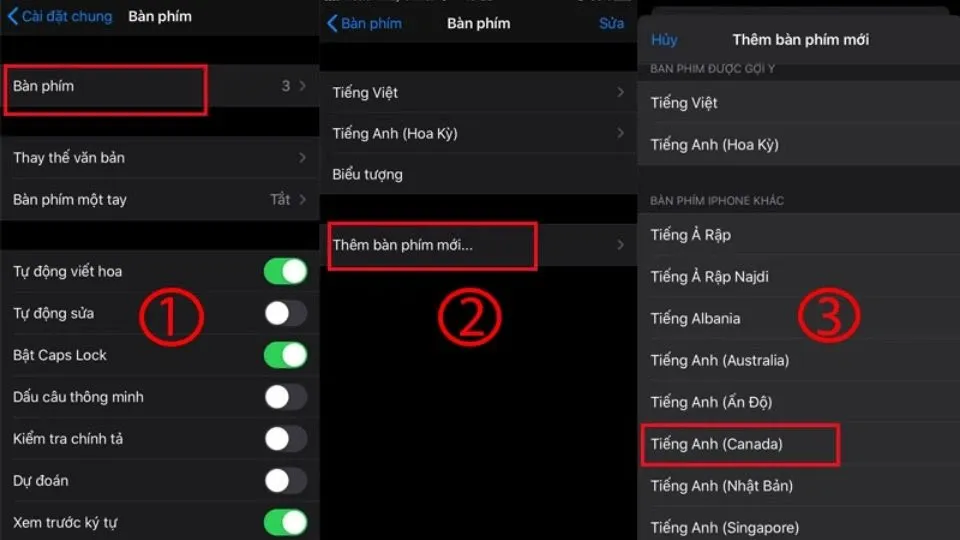
Bạn có thể thêm mới một ngôn ngữ vào bàn phím của iPad hoặc iPhone đơn giản như sau:
- Bước 1: Trước tiên, bạn truy cập vào Cài đặt và nhấn chọn vào Cài đặt chung
- Bước 2: Tiếp theo, bạn chọn mục Bàn phím, rồi nhấn vào biểu tượng mũi tên ở góc trên bên phải của màn hình thiết bị.
- Bước 3: Kế đến, bạn nhấn chọn mục Bàn phím mới rồi tìm và chọn đúng loại ngôn ngữ mà bạn muốn thêm.
- Bước 4: Sau khi chọn xong, trên màn hình hiển thị sẽ xuất hiện một bảng với nhiều bàn phím khác nhau và việc bạn cần làm là chọn đúng vào loại bàn phím mà mình muốn sử dụng rồi nhấn Xong để hoàn tất.
Giải đáp các vấn đề liên quan đến việc đổi ngôn ngữ iPhone
Để cài tiếng Việt cho iPhone thì cần làm như thế nào?
Để cài tiếng Việt trên iPhone, bạn sẽ làm tương tự như các bước thay đổi ngôn ngữ mà chúng tôi đã hướng dẫn ở phía trên nhưng sẽ khác ở chỗ ngôn ngữ đang hiển thị sẽ là ngôn ngữ tiếng Anh. Bạn hãy tham khảo ngay cách đổi ngôn ngữ sang tiếng Việt trên iPhone ngay sau đây nhé!
- Bước 1: Đầu tiên, bạn mở điện thoại và truy cập vào Setting rồi chọn đến mục General.
- Bước 2: Kế đến, bạn chọn Language & Region rồi nhấn chọn mục Language.
- Bước 3: Cuối cùng, bạn chỉ cần tìm ngôn ngữ Vietnamese rồi nhấn chọn là hoàn thành.
Làm thế nào để cài tiếng Việt cho bàn phím iPhone?
Bạn có thể cài tiếng Việt cho bàn phím iPhone với các bước đơn giản sau:
- Bước 1: Trước tiên, bạn cần truy cập vào Cài đặt rồi chọn mục Cài đặt chung.
- Bước 2: Tiếp đến bạn nhấn chọn vào Bàn phím rồi nhấn vào mục Thêm bàn phím mới.
- Bước 3: Cuối cùng, bạn chỉ cần chọn ngôn ngữ tiếng Việt là hoàn thành.
Đổi ngôn ngữ sang tiếng Anh có khiến kết quả tìm kiếm Safari thay đổi?
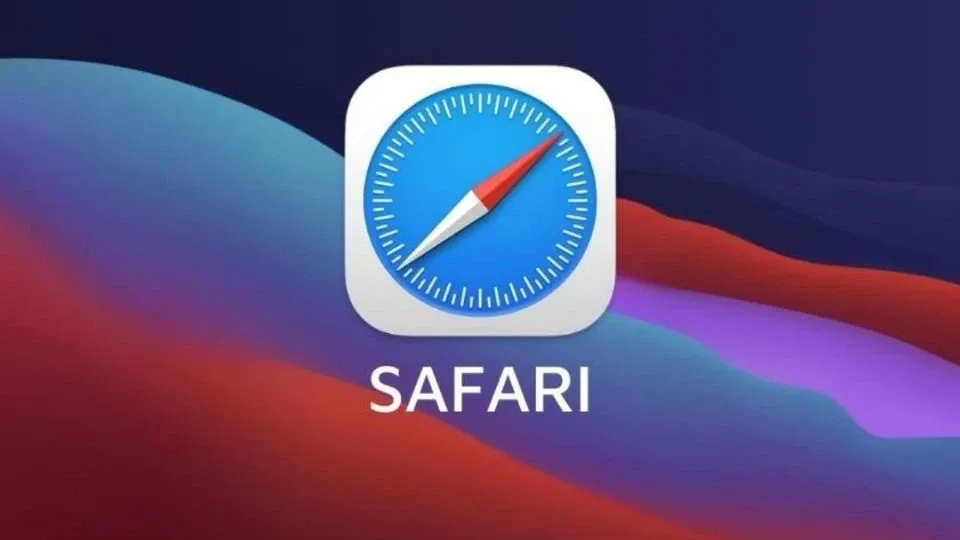
>>>>>Xem thêm: Đây là những nguyên nhân gây ra lỗi màn hình bị sọc trên điện thoại
Cài đặt ngôn ngữ tiếng Anh trên iPhone có thể ảnh hưởng đến kết quả tìm kiếm trên Safari. Khi bạn thay đổi ngôn ngữ hệ thống, các ứng dụng như Safari cũng sẽ ưu tiên hiển thị kết quả tìm kiếm và nội dung phù hợp với ngôn ngữ đó.
Điều này có nghĩa là khi bạn sử dụng tiếng Anh, các kết quả tìm kiếm trên Safari có thể xuất hiện nhiều hơn bằng tiếng Anh, cũng như nội dung trang web có thể tự động hiển thị bằng tiếng Anh (nếu có sẵn).
Tạm kết
Bài viết trên của Blogkienthuc.edu.vn đã chia sẻ đến bạn cách đổi ngôn ngữ iPhone cực kỳ đơn giản, dễ hiểu và nhanh chóng. Mong rằng những thông tin trên thực sự hữu ích với bạn và hẹn gặp lại bạn trong các bài viết tiếp theo của Blogkienthuc.edu.vn nhé!
Blogkienthuc.edu.vn chuyên kinh doanh các sản phẩm iPhone chất lượng, đa dạng mẫu mã với giá thành cạnh tranh và cam kết chính hãng 100%. Mời bạn cùng tham khảo ngay!
Điện thoại iPhone
Xem thêm:
- Hướng dẫn trang trí màn hình iPhone với nhiều theme iPhone độc lạ một cách dễ dàng
- Hướng dẫn kiểm tra pin iPhone bị chai và những lưu ý sử dụng điện thoại bền lâu